从30个大屏到1个大屏,这样做大屏交互联动,简单还酷炫!
“唉!”刚汇报完出来的小刘叹了口气,满面愁容。
同事好奇:“怎么了,你不是做了个很酷炫的全国销售分析可视化大屏吗?老板看了没夸你?”
小刘:“别提了!汇报做到一半,老板想看每个区域详细的销售数据,我就只能重新打开区域明细表给他看。老板一看就说我这个大屏 ‘华而不实’,只是 ‘花架子’,做的再酷炫,实际作用还比不上隔壁部门的一张Excel表!”

“这好办啊,你针对各个城市明细销售数据也做一个可视化仪表盘就行了!”
“一共31个区域的销售数据,那这样我岂不是要创建31个大屏?就没有什么简单的方法吗?”小刘对天长叹。
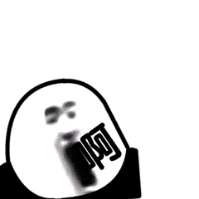
遇事不要慌,小麦来帮忙!
试试Smartbi自助仪表盘的【组件筛选器】,4步将多个图表组件进行关联,轻松实现可视化大屏的全局联动!
简单来说,就是将图表组件作为筛选器,设置其影响其他图表。只需创建1个大屏,就可以快速切换、查看31个区域的详细销售情况,全面分析比较各省份的数据差异,既快捷,又准确。
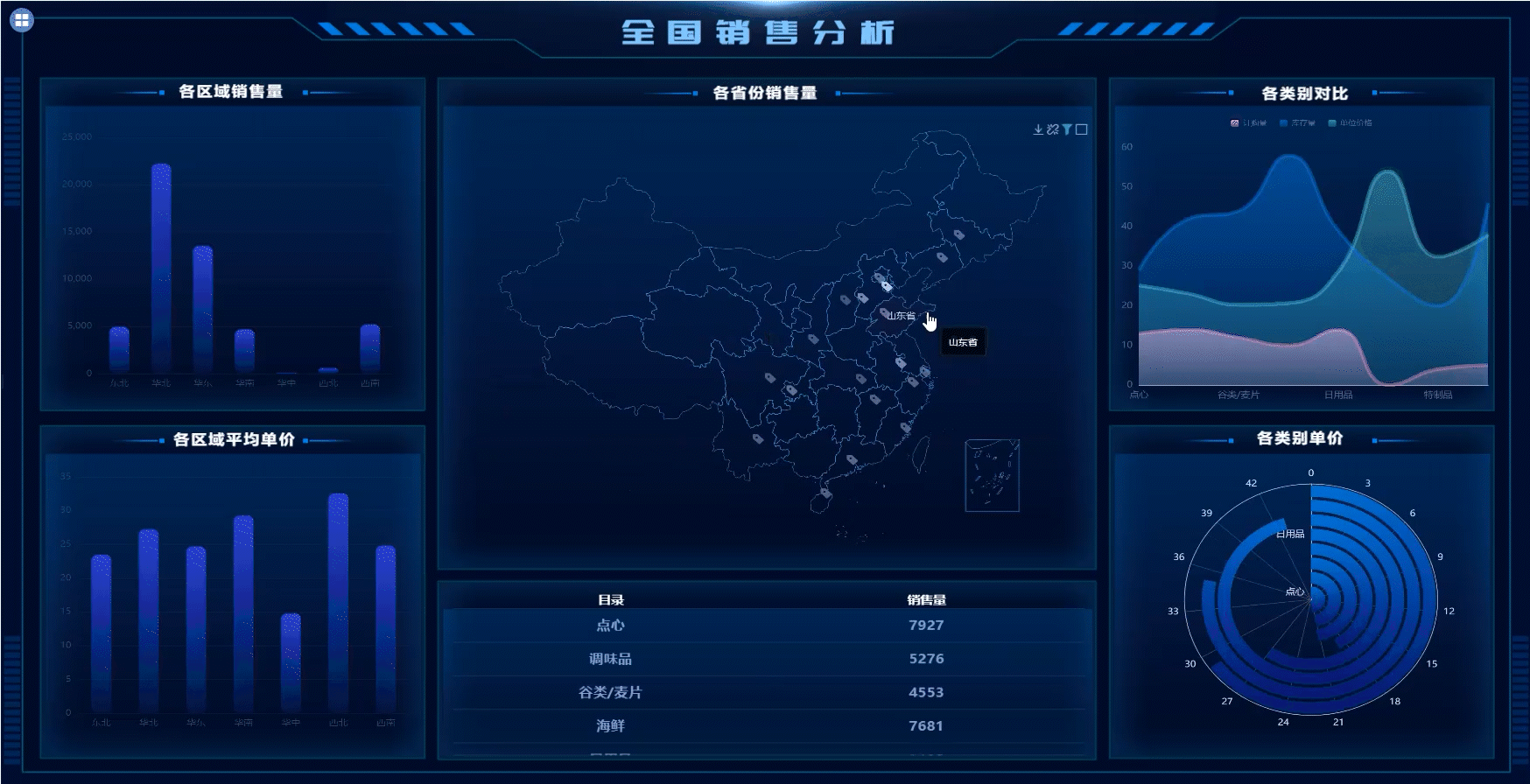
今天,小麦就拿让小刘头疼不已的“全国销售分析可视化大屏”为例,教教大家如何轻松三步实现大屏数据联动筛选分析。
01 选中“各省份销售量”图表,在组件右上角的工具栏中选择 「作为筛选器」 按钮,如下图所示:
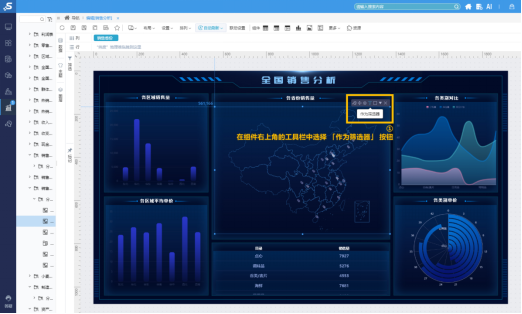
02 在“各省份销售量”图表右上角工具栏中点击 「更多」 > 「影响报表」,勾选需要影响的报表。如下图所示:
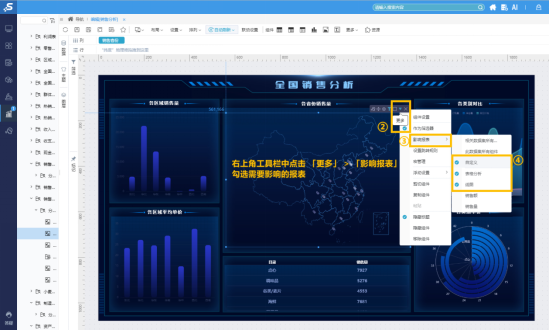
给大家简单介绍一下「影响报表」相关配置项:
「相关数据集所有组件」:基于当前字段在全局联动设置中寻找联动关系,所有有关系的组件都会被影响;
「此数据集所有组件」:所有来源当前数据集的组件都会被影响;
「自定义」:自定义选择影响的组件,然后勾选下面的组件。
03 将组件作为筛选器且设置影响报表后,可进行筛选操作
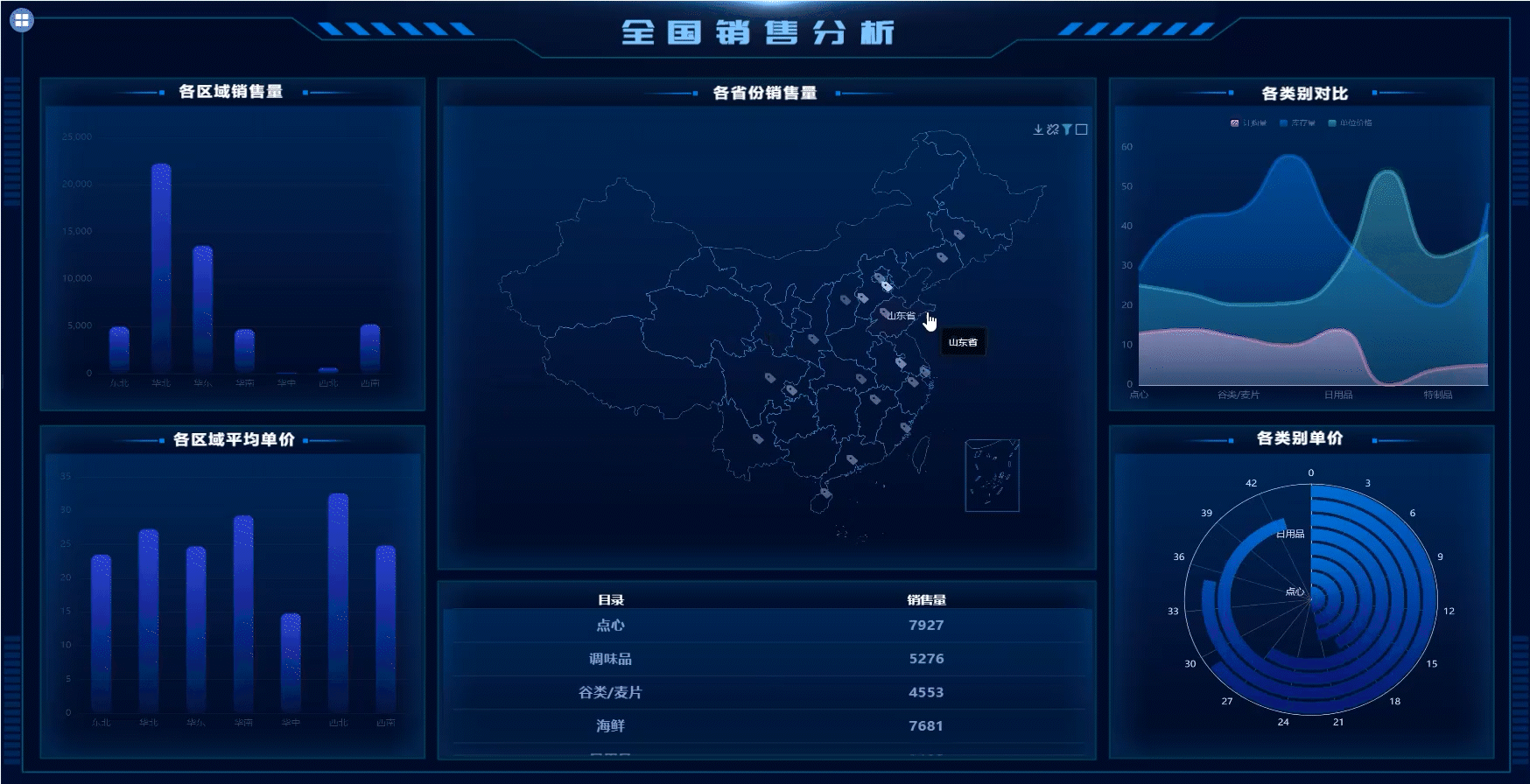
注意事项:
(1)如果想在TAB页组件使用【组件筛选器】功能,首先需要进入编辑状态,然后在页签上右键选择“作为筛选器”,再选择影响的报表。
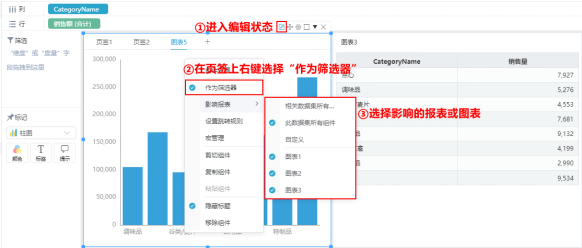
(2)以下几个组件不支持作为筛选器:雷达图、油量图、文本、图片、空白、URL链接、收藏夹、卡片列表、应用商店、便捷入口。
隐藏小彩蛋
除了【组件筛选器】,Smartbi自助仪表盘还推出了很多实用的组件,助你轻松实现“可视化自由”:
1、TAB页组件:用于实现同一组件分不同页签展现不同资源的效果,以及跑马灯和自定义下钻的互动效果。
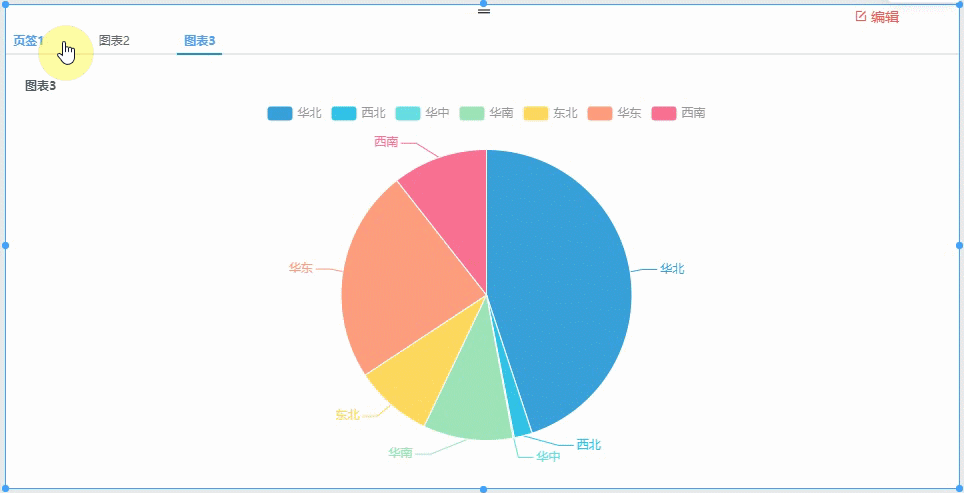
帮助文档地址:https://wiki.smartbi.com.cn/pages/viewpage.action?pageId=44500537
2、URL链接组件:用于添加Smartbi系统中的透视分析、即席查询、电子表格、自助仪表盘等内部资源及通过WEB网址链接的外部资源,并且可以与内部、外部的资源交互,例如传参、下钻等。
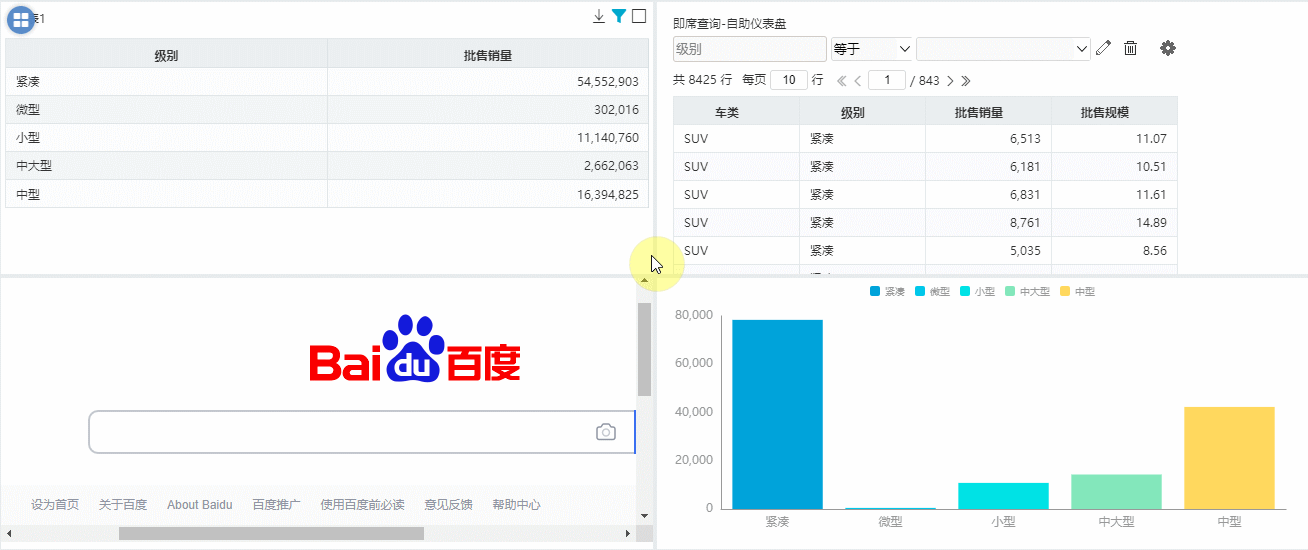
帮助文档地址:https://wiki.smartbi.com.cn/pages/viewpage.action?pageId=44500541
授人以鱼不如授人以渔,想要get自助仪表盘的更高阶玩法?找Smartbi帮助中心!海量操作指南、宝藏实用技巧、场景实践案例......Smartbi帮助中心就是你可以随时查阅的Smartbi小百科!
新一代商业智能BI工具
覆盖传统BI、自助BI、现代BI不同发展阶段,满足企业数字化转型的多样化需求

































 联系我们
联系我们 在线咨询
在线咨询 企微咨询
企微咨询
